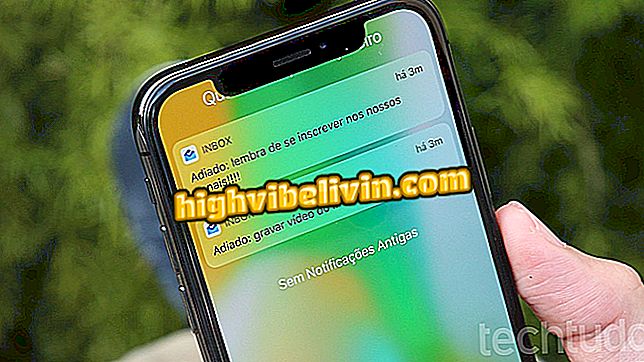誰がWhatsAppステータスを見ることができますか? プライバシーを管理する方法を学ぶ
WhatsAppステータスのプライバシーの変更は、一時的な投稿をメッセンジャーに表示できるユーザーを管理するために重要です。 ステータスツールを使用すると、Instagram Stories、Facebook、およびMessengerに似た、24時間以内に配信されるコンテンツをSnapchatにヒントを得て公開できます。
WhatsAppでは、ユーザーは4つの共有オプションを持っています。 ブロックされている以外のすべてで。 選択した友達とだけ、または誰にも表示されません。 AndroidとiPhone(iOS)のアプリ内機能を段階的に設定する方法は次のとおりです。

WhatsApp:好奇心旺盛なステータス機能
MSNメッセンジャーに対するWhatsApp:シーズンをマークした機能を覚えています
Androidのステップバイステップ
ステップ1. WhatsAppのメインメニューにアクセスして[設定]をタップします。 次の画面で、[アカウント]オプションを選択します。

WhatsAppアカウント設定にアクセスする
ステップ2. [プライバシー]メニューで、[ステータス]をタップしてストーリーのプライバシーを設定します。

アクセスステータス設定
ステップ3。デフォルトでは、WhatsAppステータスはあなたのすべての連絡先へのあなたの投稿を表示します。 「私の連絡先以外」オプションでは、あなたの投稿を閲覧することができないブロックされた人々のリストを作成することができます。 これらの連絡先は、ステータスでのみあなたとの対話をブロックされます。

ブロックステータス連絡先リストを作成する
Step 4.もっと制限されたリストを作成するには、 "Share with only"機能を選択します。 それからあなたのステータスを見ることができる1人以上の人を選択してください。 他の人を選択せずにリストを空白のままにして、ステータスが自分だけに見えるようにすることもできます。

連絡先を選択してステータスを表示
ステップバイステップiPhone(iOS)
ステップ1. WhatsAppの[設定]にアクセスし、[アカウント]オプションをタップします。

iPhone用のWhatsAppアカウント設定にアクセスする
ステップ2.「プライバシー」をタッチしてから、「ステータス」メニューに進みます。

ステータスツールのプライバシーを調整する
ステップ3.ステータスは、最初にあなたの投稿を連絡先スケジュール全体と共有するように設定されています。 ブロックされた連絡先を選択するには、[次の連絡先以外]をタップします。 人々はまだ一般的なメッセージのためにあなたと話すことができるでしょう。

自分のステータスを表示できないようにする連絡先を選択
ステップ4.出版物へのアクセス権を持つ、より限定的なグループを作成したい場合は、[共有相手]を選択し、1つ以上の連絡先を選択します。 また、誰も選択できず、上部の[Ok]をタップして自分のステータスをすべての人に見えないようにすることもできません。

自分のステータスを表示できる連絡先を1つ以上選択します
連絡先を追加せずにWhatsAppで誰かと話すにはどうすればいいですか? フォーラムで発見してください。